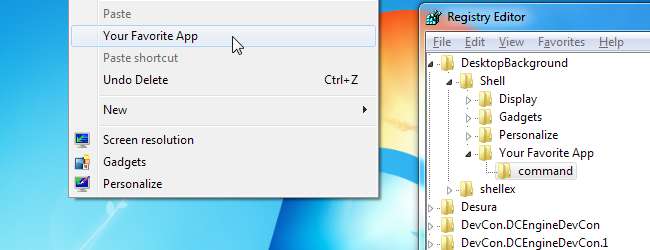
ด้วยการปรับแต่งรีจิสทรีอย่างรวดเร็วคุณสามารถเพิ่มแอปพลิเคชันใด ๆ ลงในเมนูบริบทของ Windows Explorer ได้ คุณยังสามารถเพิ่มทางลัดแอปพลิเคชันลงในเมนูบริบทของเดสก์ท็อปและเปิดแอปพลิเคชันโปรดของคุณได้เพียงคลิกขวาที่เดสก์ท็อป
ก่อนหน้านี้เราได้กล่าวถึง เพิ่มตัวเลือก“ เปิดด้วย Notepad” ไปที่เมนูคลิกขวาที่ไฟล์ใน Windows Explorer แต่คุณสามารถทำอะไรได้มากกว่านั้น
เริ่มต้นใช้งาน
ขั้นแรกให้เปิดตัว regedit.exe จากเมนูเริ่ม

ขยายไฟล์ HKEY_CLASSES_ROOT สำคัญ.

ประเภทไฟล์เฉพาะ
ตัวอย่างเช่นเรามาเพิ่มตัวเลือกให้กับเมนูบริบทสำหรับไฟล์. gif
ขั้นแรกให้เลื่อนลงไปที่ไฟล์ .gif คีย์ภายใต้ HKEY_CLASSES_ROOT .
เลือกและดูที่ " (ค่าเริ่มต้น) ” ค่า ในกรณีนี้ค่าเริ่มต้นคือ“ กิฟ ”.
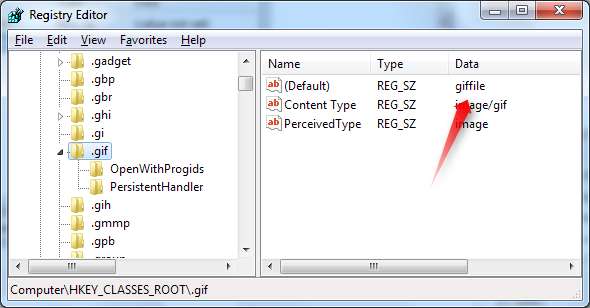
มุ่งหน้าลงไปที่ไฟล์ giffile \ เชลล์ คีย์ภายใต้ HKEY_CLASSES_ROOT
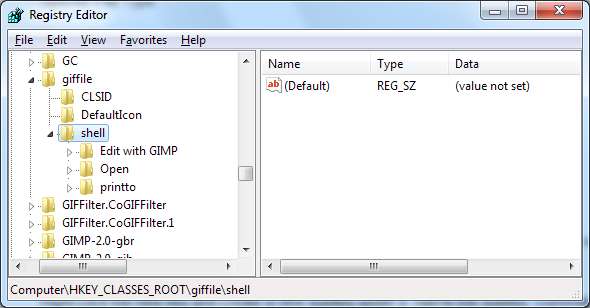
ขั้นแรกให้คลิกขวาที่ไฟล์ เปลือก คีย์และสร้างคีย์ใหม่ ตั้งชื่อคีย์ที่คุณต้องการให้ตัวเลือกปรากฏในเมนู จากนั้นคลิกขวาที่คีย์ที่คุณเพิ่งสร้างและสร้างคีย์ย่อยใหม่ภายใต้คีย์นั้น ตั้งชื่อคีย์ใหม่“ คำสั่ง .”
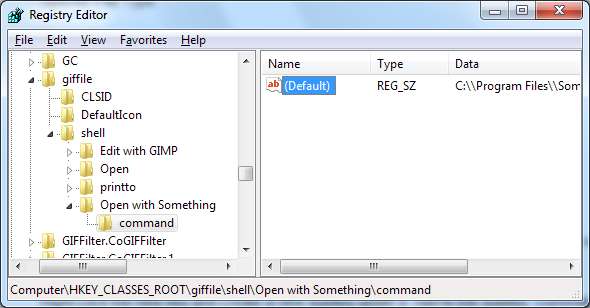
ดับเบิลคลิกที่ " (ค่าเริ่มต้น) ” ในคีย์คำสั่งและป้อนพา ธ ไปยังไฟล์. exe ในรูปแบบต่อไปนี้:
C: \\ Program Files \\ Something \\ something.exe% 1
อย่าลืมใช้แบ็กสแลชคู่และลงท้ายด้วย %1 . %1 ส่งชื่อไฟล์ที่เลือกไปยังโปรแกรม
ตัวเลือกจะปรากฏขึ้นทันที
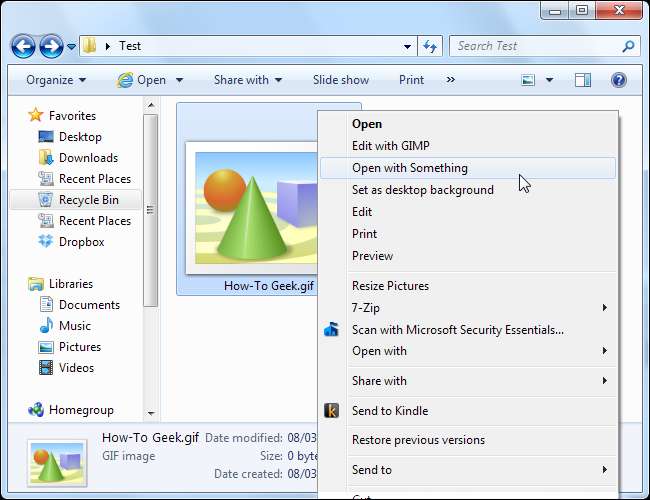
เมื่อกด Shift เท่านั้น
หากต้องการให้ทางลัดปรากฏเฉพาะเมื่อคุณกด Shift ในขณะที่คลิกขวาให้สร้างค่าสตริงชื่อ“ ขยาย ” ในคีย์หลักของการดำเนินการ
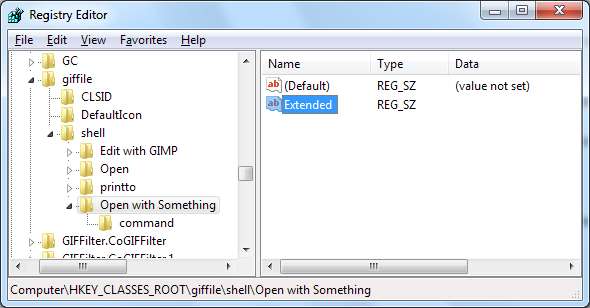
ประเภทไฟล์ทั้งหมด
HKEY_CLASSES_ROOT \ * \ เชลล์ ตัวเลือกการเก็บคีย์ที่ปรากฏขึ้นเมื่อคุณคลิกขวาที่ไฟล์ประเภทใดก็ได้
ขั้นแรกไปที่ไฟล์ *\เปลือก สำคัญ.
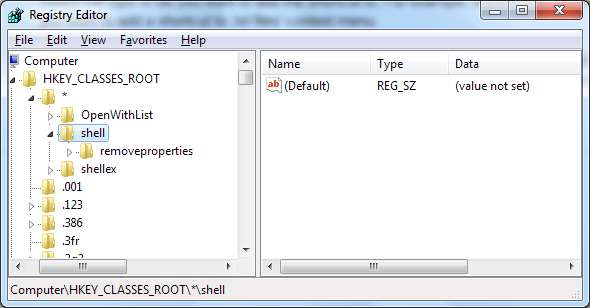
จากนั้นสร้างคีย์ที่มีโครงสร้างเดียวกัน
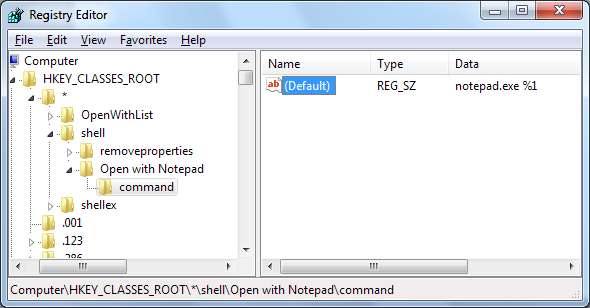
คุณจะเห็นตัวเลือกเมื่อคุณคลิกขวาที่ไฟล์ประเภทใดก็ได้
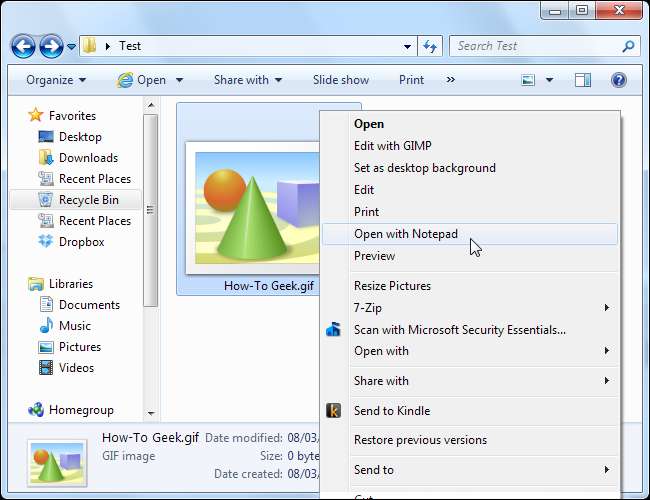
เมนูเดสก์ท็อป
ใช้ HKEY_CLASSES_ROOT \ DesktopBackground \ shell เพื่อให้มีทางลัดปรากฏขึ้นเมื่อคุณคลิกขวาที่เดสก์ท็อป
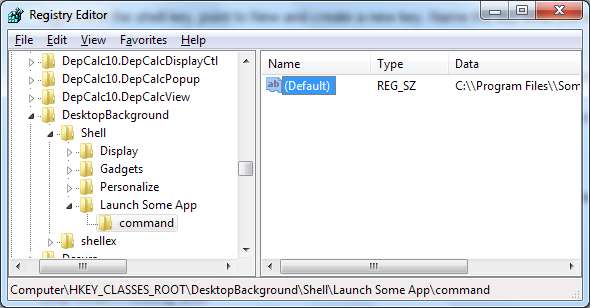
ละเว้น %1 เป็นส่วนหนึ่งของคำสั่งเนื่องจากคุณต้องการให้ Windows เปิดแอปเท่านั้นอย่าพยายามส่งผ่านอะไรไปเลย
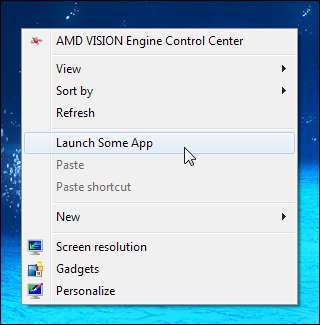
เมนูโฟลเดอร์
ใช้ HKEY_CLASSES_ROOT \ Directory \ shell เพื่อให้ตัวเลือกปรากฏขึ้นเมื่อคุณคลิกขวาที่ไดเร็กทอรี
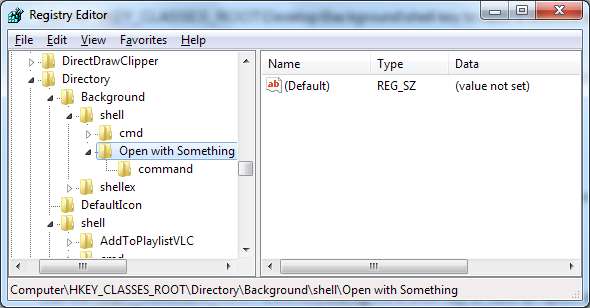
ใช้ HKEY_CLASSES_ROOT \ Directory \ Background \ shell เพื่อให้มีตัวเลือกปรากฏขึ้นเมื่อคุณคลิกขวาที่พื้นหลังของไดเร็กทอรีในหน้าต่าง Windows Explorer
การสร้างไฟล์. Reg
คุณสามารถสร้างไฟล์. reg ที่ทำเพื่อคุณได้ มาสร้างไฟล์. reg สำหรับตัวอย่าง. gif
ขั้นแรกเราจะเปิดตัว Notepad หรือโปรแกรมแก้ไขข้อความอื่น จากนั้นเราจะป้อนข้อความต่อไปนี้:
Windows Registry Editor เวอร์ชัน 5.00
[HKEY_CLASSES_ROOT\giffile\shell\Open with Something\command]
@ =” C: \\ Program Files \\ Something \\ something.exe”
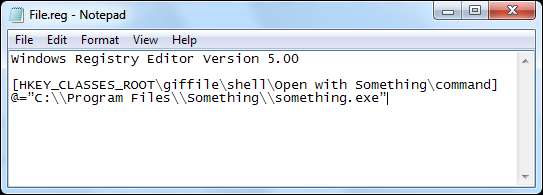
บันทึกไฟล์ด้วยนามสกุลไฟล์. reg คุณสามารถดับเบิลคลิกเพื่อเพิ่มข้อมูลลงในรีจิสทรีของคุณ
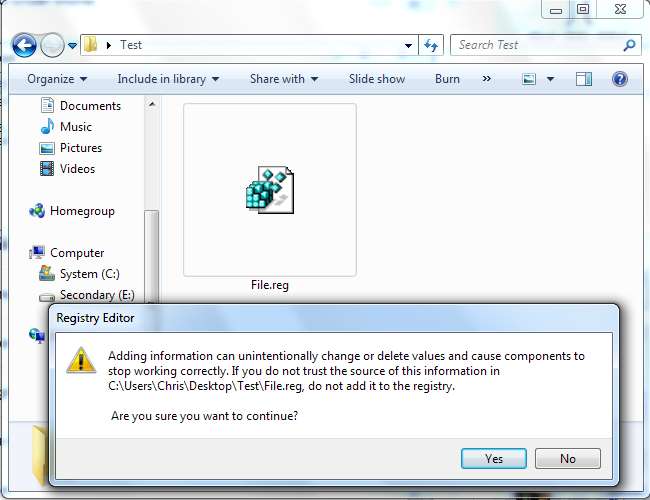
ไฟล์. reg ไฟล์เดียวสามารถมีได้หลายรายการดังนั้นคุณอาจมีไฟล์. reg หนึ่งไฟล์ที่ติดตั้งทางลัดที่คุณชื่นชอบทั้งหมด







